情報番号:730053 【更新日:2013.01.10】
メールを送信する方法
| 対応機種 | Book Place DB50/25E |
|---|---|
| カテゴリ | メール |
回答・対処方法
はじめに
「電子ブックリーダー」は、ユーティリティ画面の[メール]を使用してEメールの送受信ができます。
ここでは、メールを送信する方法について説明します。
※画像を添付してメールを送信する場合は、あらかじめ、本製品に画像ファイルが保存されているmicroSDメモリカードをセットしてください。(添付できるファイルは、画像のみになります。)
microSDメモリカードをセットする方法については、[730040:microSDメモリカードのセット/取りはずし方法]を参照してください。
操作手順
※ここでは、メールアカウントの設定が終わっていることを前提で説明しています。
メールアカウントの設定については、[730052:メールアカウントを設定する方法]を参照してください。
- 電子ブックリーダーの電源を入れます。
※電源を入れる方法については、[730013:電源を入れる/切る]を参照してください。 - 本棚画面の下部にある
 をタップします。
をタップします。
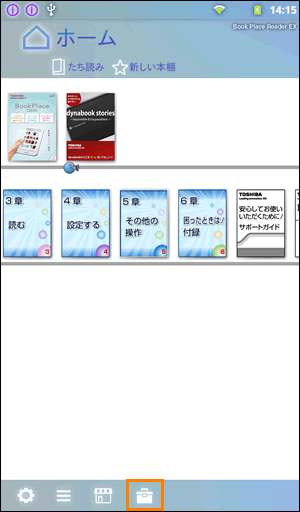 (図1)
(図1)
- [メール]をタップします。
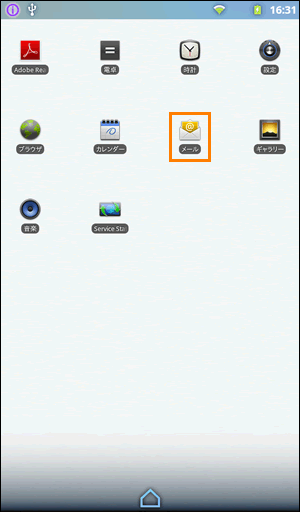 (図2)
(図2)
- 「受信トレイ」画面が表示されます。
- 本体上部の左から2番目の[MENU]ボタンを押します。
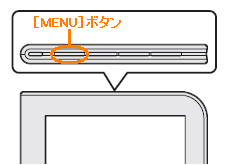 (図3)
(図3)
- 画面下部に表示される[作成]をタップします。
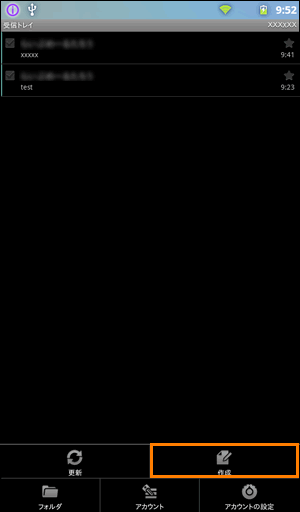 (図4)
(図4)
- 「作成」画面が表示されます。メールアドレス、件名、本文等を入力します。
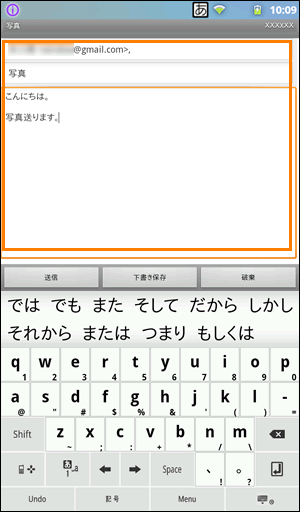 (図5)
(図5)
◆添付ファイルを付ける場合
※画像のみ添付が可能です。
a.本体上部の左から2番目の[MENU]ボタンをタップします。
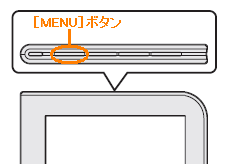 (図6)
(図6)
b.画面下部に表示される[添付ファイルを追加]をタップします。
 (図7)
(図7)
c.画像の画面が表示されます。添付したい画像をタップします。
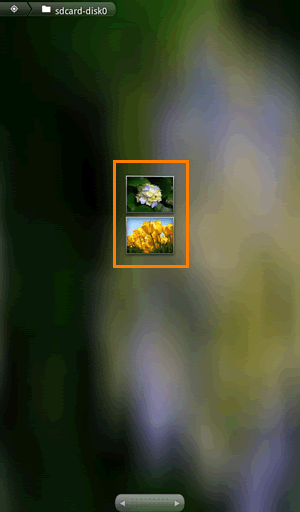 (図8)
(図8)
※画像が重なっている場合は、画像をタップしてください。
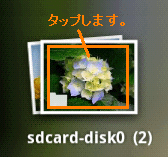 (図9)
(図9)
d.メールを作成する画面に戻ります。”件名”の下にファイルが添付されます。
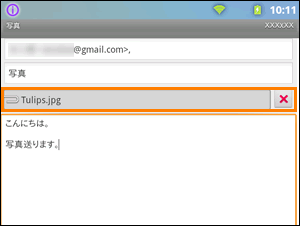 (図10)
(図10)
- 入力が終わりましたら、[送信]ボタンをタップします。
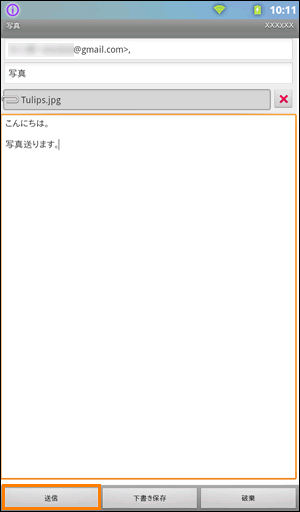 (図11)
(図11)
メールを送る作業は以上です。
関連情報
- 不要になったメールを削除する方法については、以下のリンクを参照してください。
[730065:不要なメールを削除する方法]
- メール作成を途中でやめなければならなくなった場合など、メールを下書き保存したい場合は、以下のリンクを参照してください。
[730064:メールを下書き保存する方法]
- 下書き保存したメールを送信したい場合は、以下のリンクを参照してください。
[730066:下書き保存したメールを送信する方法]
- 下書き保存されたメールを破棄する場合は以下のリンクを参照してください。
[730067:下書き保存されたメールを破棄する方法]
以上









